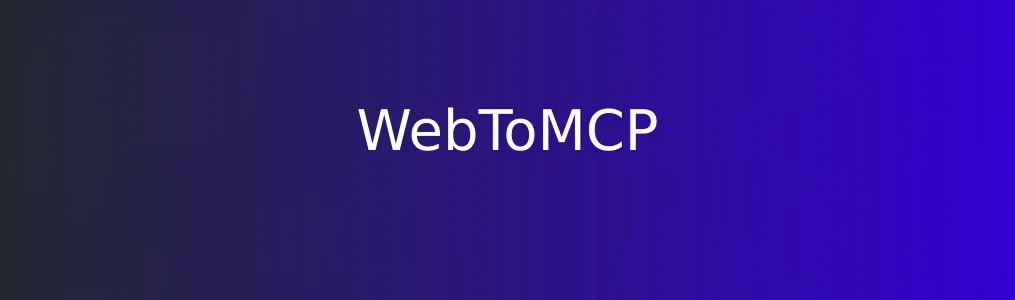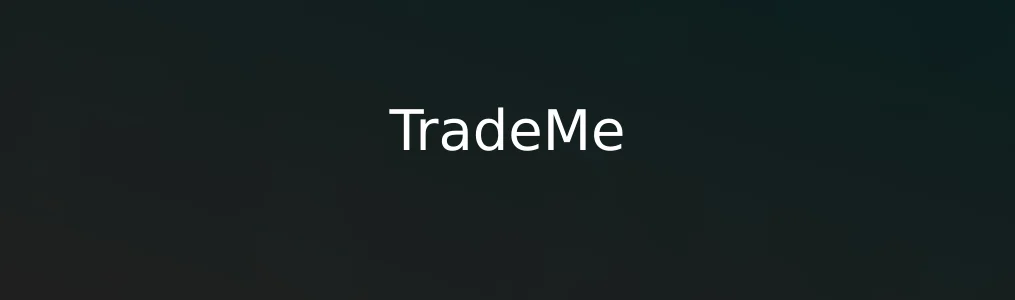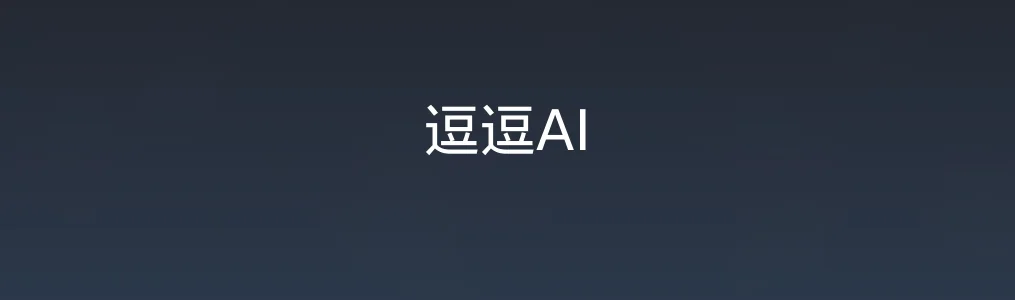百度网盘是百度公司推出的智能云存储服务,支持用户将照片、文档、视频等文件安全地保存在云端,并实现跨设备访问与多人协作。无论是个人备份重要资料,还是团队共享大文件,百度网盘都能提供稳定高效的解决方案。学习其基本操作,能显著提升日常办公和学习效率。
前期准备与基础设置
1. 访问百度网盘官网
2. 下载并安装对应系统的客户端(Windows、macOS、Android 或 iOS),登录后自动同步账户数据。
3. 首次进入网页端或客户端时,系统会提示开启“自动备份手机相册”或“文档同步”功能,按需选择启用,便于后续管理。
4. 在“设置”中检查存储空间使用情况,普通用户默认有100GB免费空间,可通过任务中心领取额外容量。
核心功能操作步骤
1. 上传文件:点击网页端或客户端的“上传”按钮,选择本地文件或文件夹,支持拖拽操作。上传完成后,文件将出现在“我的资源”列表中。
2. 创建文件夹:点击“新建”→“文件夹”,命名后用于分类管理文件,建议按年份、项目或类型归类。
3. 分享文件:选中目标文件,点击“分享”按钮,生成公开链接或加密链接(可设置提取码)。若需限制时效,可在设置中选择7天、30天或永久有效。
4. 接收他人分享:复制他人提供的百度网盘链接,在浏览器打开后输入提取码,点击“保存到我的网盘”即可将文件存入指定位置。
实用技巧与注意事项
1. 使用“离线下载”功能:在网页端点击“离线下载”→“新建任务”,粘贴磁力链或电驴链接,系统将在后台下载资源至网盘,节省本地带宽。
2. 开启“同步空间”:在客户端设置中启用该功能,指定本地文件夹与网盘目录双向同步,适合经常更新的工作文档。
3. 注意隐私安全:避免分享含敏感信息的文件为“公开链接无提取码”模式;定期清理已失效的分享链接,防止数据泄露。
4. 利用搜索功能快速定位文件:在顶部搜索框输入文件名关键词,支持按类型(如pdf、mp4)筛选结果。
常见问题解决
1. 文件上传失败:检查网络连接是否正常,确认文件大小未超过单个4GB限制(非会员);若仍失败,尝试重启客户端或更换上传方式。
2. 分享链接无法访问:确认链接未过期,且接收方未达到日均访问上限;重新生成新链接通常可解决问题。
3. 客户端卡顿或不响应:关闭其他占用带宽的应用程序,进入设置→“传输”选项,适当降低上传/下载速度限制。
4. 手机端无法自动备份:确保应用拥有相机和存储权限,并保持后台运行状态;在Wi-Fi环境下进行批量上传更高效。 通过以上步骤,用户可全面掌握百度网盘的基础使用方法,提升文件管理效率。
相关文章